winxp系统编辑注册表提示“无法编辑:写该值的新内容时出错”的详细方法?
- 时间:2019年03月02日 11:39:48 作者:小王
我们在操作winxp系统电脑的时候,常常会遇到winxp系统编辑注册表提示“无法编辑:写该值的新内容时出错”的问题。那么出现winxp系统编辑注册表提示“无法编辑:写该值的新内容时出错”的问题该怎么解决呢?很多对电脑不太熟悉的小伙伴不知道winxp系统编辑注册表提示“无法编辑:写该值的新内容时出错”到底该如何解决?其实只需要1、而如果这时我们在该项上点击右键,选择“权限”打开“******的权限”窗口; 2、直接把Administrators组的权限修改为“完全控制”时,却又会弹出“windows安全”警告框,提示“无法保存对shellFolder权限所作的更改;就可以了。下面小编就给小伙伴们分享一下winxp系统编辑注册表提示“无法编辑:写该值的新内容时出错”具体的解决方法:
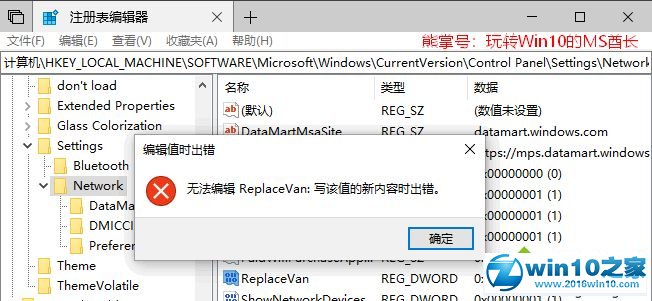
1、而如果这时我们在该项上点击右键,选择“权限”打开“******的权限”窗口;
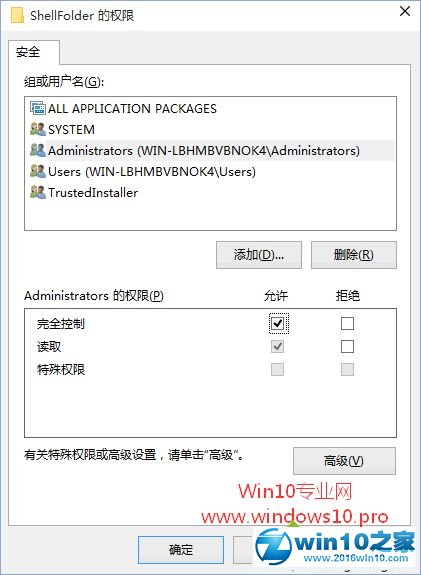
2、直接把Administrators组的权限修改为“完全控制”时,却又会弹出“windows安全”警告框,提示“无法保存对shellFolder权限所作的更改;
3、以上原因,均是由于当前用户没有对该注册表项的完全控制权限导致。所以下面Ms酋长就来分享一下如何获取注册表项的“完全控制”权限:
4、以获取以下路径的network项的完全控制权限;
HKEY_LoCAL_MACHinE\software\Microsoft\windows\CurrentVersion\Control panel\settings\network
在network项上点击右键,选择“权限”;

5、这时会打开“network的权限”设置窗口;
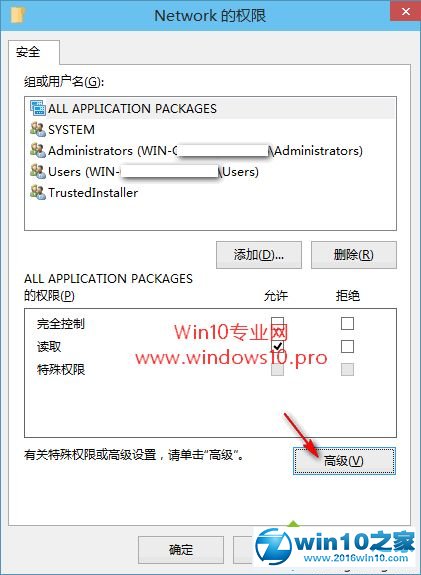
6、点击下面的“高级”按钮打开“network的高级安全设置”窗口;
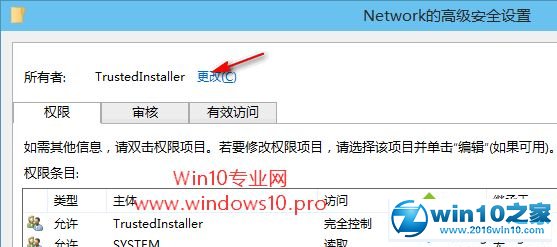
7、点击“所有者:Trustedinstaller”右侧的“更改”按钮,打开“选择用户或组”窗口;
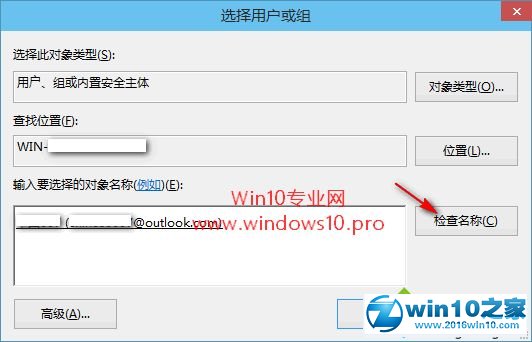
8、在“输入要选择的对象名称”框中输入当前用户名,然后点击右侧的“检查名称”按钮。如果输入正确,点击“检查名称”之后就会自动把你输入的对象名称显示为标准的用户名称,并添加下划线(如上图);反之,如果输入的用户名错误,点击“检查名称”之后就会显示提示;
ps: 如果你不清楚当前登录系统的用户名,或者图省事,你也可以输入“Everyone”,这个不会有错,但是却会修改所有用户的权限,可能存在安全隐患。
9、然后点击“确定”关闭“选择用户或组”窗口,回到“network的高级安全设置”窗口,你会发现“所有者”已经变成了你刚才输入的用户;
10、然后点击“确定”关闭“network的高级安全设置”窗口,回到“network的权限”设置窗口;
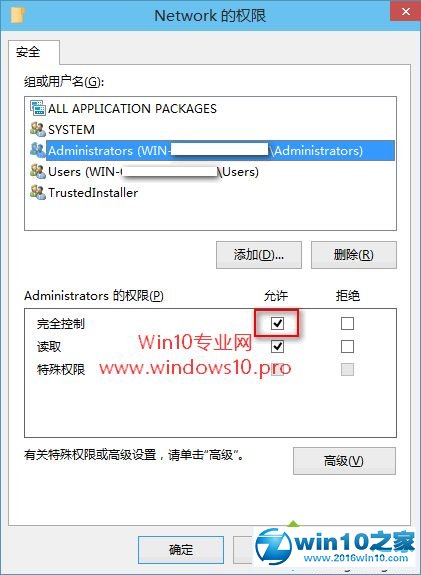
11、选中“组或用户名”列表中的“Administrators”,然后在下面的“Administrators的权限”设置框中勾选“完全控制”,确定;
12、现在已经获取了network项的“完全控制”权限。我们可以对它及其下下键值进行删除、修改等操作了。
以上就是winxp系统编辑注册表提示“无法编辑:写该值的新内容时出错”的解决方法,希望此教程内容能够帮助到大家。
老毛桃w10系统禁用粘滞键处理方法
- W8使用百度浏览器打开网页很慢怎么办?提升百度浏览器运行速度
- 电脑_绿萝Win10专业版系统 怎样创建宽带连接
- 查看老毛桃Win10系统C盘ProgramData文件夹的方法
- 为WinPE添加脚本的三种方法
- 老九Win10系统删除文件没有弹出对话框怎么办?如何显示删除文件提示对
- winxp系统第一次开机必定卡死要强制断电重启才恢复使用的步骤?
- 速度与激情!智能Win10系统开机也可体验
- 双核cpu也一样 提高深度技术Win10系统的启动速度三步搞定
- 随风win10系统下qbclient.exe进程占用大量内存怎么办?
- 雨林木风Win10系统桌面找回我的电脑图标有妙方
- 如何修复茄子万能win10系统刻录时插入光盘提示请插入光盘问题
- 魔法猪W10应用商店打不开错误0x8086000c怎么修复?

将Win10笔记本中的百度云管家图标彻底删除的技巧将Win10 笔记本 中的百度云管家图标彻底删除的技巧分享给大家。百度云管家下载大于2G的文件,而下载速度也快,于是很多用户在Win10系统中安装了百度云管家,但却发现打开计...

开机自动关机怎么办开机自动关机显示the NB fan tachometer is very slow this system is shutting down 或者显示the NB fan tachometer has problems,please contact your agency! 是不是说...


